Hogyan szabhatja iPhone a maximális termelékenység
Ios A Technológia / / December 19, 2019
Ezek az intézkedések fog fordulni a smartphone egy praktikus eszköz, amely nem zavarja, hanem segít koncentrálni.
Optimalizálja a beállításokat a maximális koncentráció
Nem minden iOS funkciók biztosítják produktív munka alapértelmezés szerint. Összpontosítani feladatok néhány beállítás megváltoztatását.
1. Kikapcsolása szinte minden értesítés
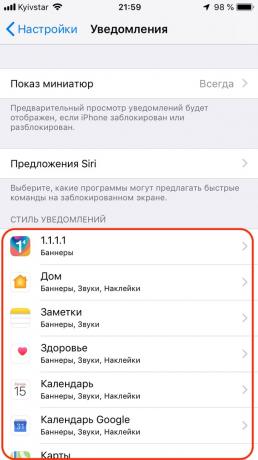
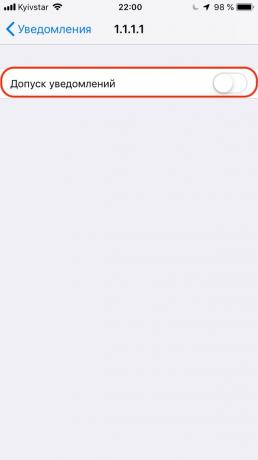
Ez ad
Végtelen értesítések bármely termelékenység nem lehet kérdés: ők folyamatosan zavarják, nem engedve meg a képlékeny állapotban. Fájdalommentes, akkor ki ezt az opciót a legtöbb program, így csak a legfontosabb: a naptár, térképek, telefonhívások, taxik és a szállítási szolgáltatásokat. Ha nem tudja visszautasítani a bejelentés minden, távolítsa el a legkevesebb a kijelzőn.
Hogyan készítsünk
- Menj a „Beállítások» → «jelzés» felülvizsgálja az összes alkalmazás a listából, és tiltsa le a kapcsoló felesleges »Felvételi közlemény«.
- Ha azt szeretnénk, hogy eltávolítsuk a nem nézett számláló - megszakító kapcsolót „matricák”.
2. Hide minden társadalmi alkalmazások
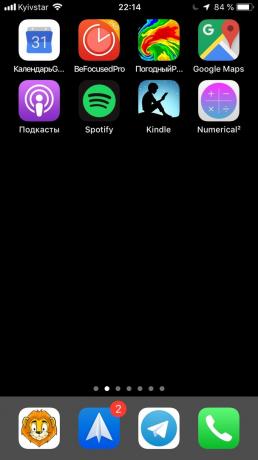
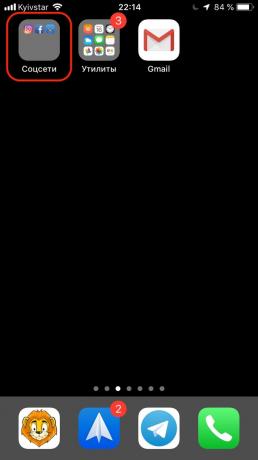
Ez ad
Facebook, Instagram, Twitter és egyéb alkalmazások vagy olyan mértékben addiktív. Ezek kényszerítenek bennünket, hogy ismételten vegye fel a smartphone, így egy pillanatra elkalandoztam a kihívást. Ennek eredményeként az ilyen támadások költenek halogatás rengeteg idő a nap folyamán, a munka pedig tétlen.
Forgalomba társadalmi alkalmazások nem a fő képernyőn, és valahol a mappában a második oldalon, a kísértés pozalipat (különösen a fogyatékkal élő bejelentés) sokkal kevésbé lesz.
Hogyan készítsünk
- Collect Facebook «VKontakte», Twitter, Instagram, Snapchat és más társadalmi alkalmazások, amelyek használatát, ugyanabban a könyvtárban, és helyezze a második képernyőn.
- Rendezzük őket a második oldalon a mappa, így az első valami ártalmatlan, mint lehetséges.
3. Tiszta ki hírvivők
Ez ad
A futárok a dolgokat ugyanúgy, ha nem rosszabb. A fejlesztés a csatornák és a nyilvános csoportok, elkezdtünk folytatni velük sok időt. Ha futárok nem kapcsolódnak a munka, akkor lehet fájdalommentesen megszabadulni, és talál egy pár percig, majd a nap folyamán.
Hogyan készítsünk
Folytassa a ugyanazt az algoritmust, mint az előző bekezdésben. Gyűjtsön mindent egy mappába, és helyezze valahol messze, legalábbis a második képernyőn.
4. Kapcsolja ki az alkalmazás kéri értékelések
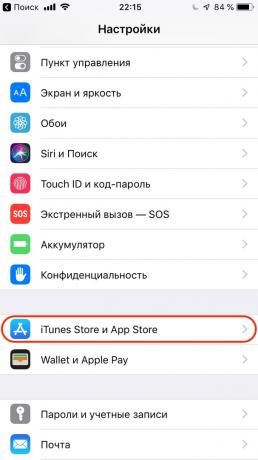
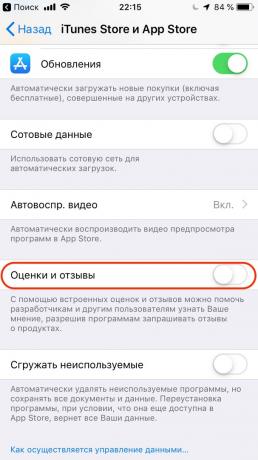
Ez ad
Sok fejlesztő bűnnek tolakodó kérés a kérelem elbírálásához, és nem ad többit, amíg csinálod. Kikapcsolása után a lekérdezés, akkor lehet kezdeni a munkát azonnal az indulás után, anélkül, hogy bezárná a végtelen pop-up ablakokat.
Hogyan készítsünk
Menj a „Beállítások” → „és az iTunes App Store» és kapcsolja ki a kapcsolót »Értékelések és vélemények«.
5. Használja a „Ne zavarjanak” mód

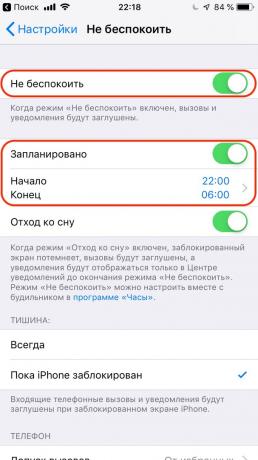
Ez ad
A funkciók felvételi hívásokat a kiválasztott névjegyek és ismételt hívások „Ne zavarjanak” használható egész nap. Így kap a teljes nyugalom órát, és nem hiányzik semmi fontos.
Hogyan készítsünk
- Nyissa meg a „Beállítások» → «Ne zavarj”, és állítsa be a kezdő és befejező összhangban idejére a munkanap.
- Ügyeljen arra, hogy válassza ki a felvételi hívások választott és viszont switch „Több hívás”.
6. Válassza ki a megfelelő háttérkép

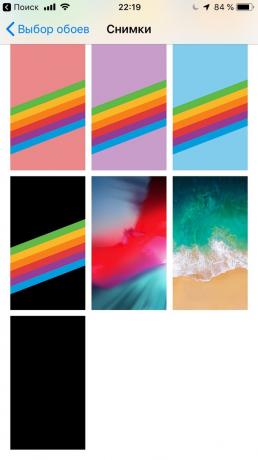
Ez ad
Köszönhetően egy diszkrét tapéta - ideális esetben egy egyszerű fekete háttér - egy okostelefon kell tekinteni, mint egy működő eszközt, és nem világos szép játék, ami állandóan zavart. A tulajdonosok az új eszközök OLED TV Ők is kap egy bónusz mentésére energiafogyasztást.
Hogyan készítsünk
- Menj a „Beállítások» → «kárpit» → «Válasszon új háttérképet» → «képek”, és állítsa be a fekete háttér.
- Ha ez neked túl radikális, hogy valamit kompromisszum. Például, a bolygó, inspiráló idézetek, vagy bármilyen más tapétát a minimalista sötét színek.
7. Húzza ki a felvonó aktiválásához


Ez ad
A kényelmes funkció, amely lehetővé teszi, hogy gyorsan megtekinthetjük az értesítést, sőt, több kárt okoznak, mint hasznot. Húzza ki, és a többi információt a lezárási képernyőn nem zavarhatja a munkából, ha véletlenül mozog az okostelefon térben.
Hogyan készítsünk
Nyissa meg a „Beállítások» → «kijelző és a fényerő” és a megszakító kapcsolót »Raising aktiválásához.«
8. Modul hozzáadása „képernyő idő”
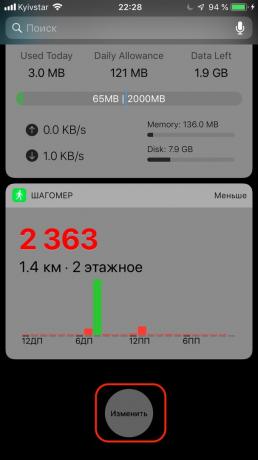
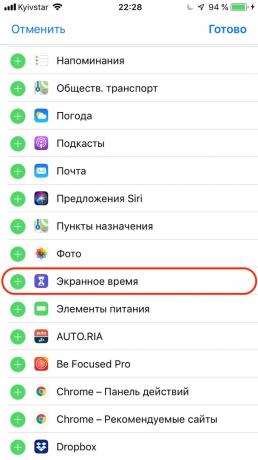
Ez ad
Minden nap töltünk sok időt a smartphone, de nem vesszük észre. Az új widget „képernyő idő”, akkor érthető, hogy a valós képet, hogyan használja az iPhone.
Hogyan készítsünk
- Húzza ujját jobbra az asztalonLapozzunk a végére, és kattintson a „Change”.
- Keresse meg a „képernyő időt” a modulok listája, és érintse meg a „plusz”.
9. Használja tartalmi korlátozások
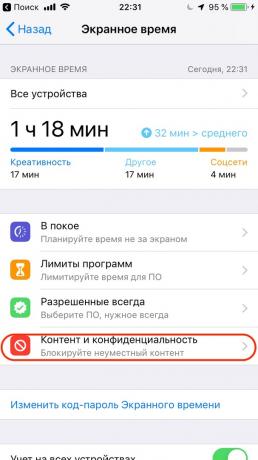
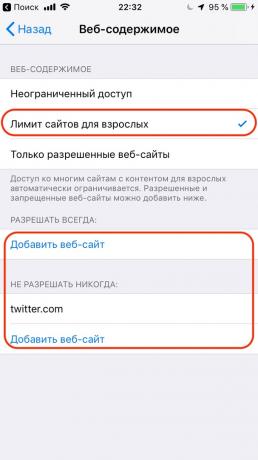
Ez ad
Bármi is volt, egy kicsit az ellenőrzés nem akadályozza még a felnőttek. Tartalom korlátozások segítségével blokkolja a hozzáférést a szociális hálózatok, a szórakozás és kikapcsolódás oldalak fogyasztanak sok időt a nap folyamán.
Hogyan készítsünk
- Menj a „Beállítások» → «filmvásznon» → «tartalom és megbízhatóság» → «tartalom korlátozása» → «Internetes tartalom”, majd az »limit felnőtt oldalak.«
- Add helyek a gombra kattintva az azonos nevet.
10. bontása Safari


Ez ad
Ha teljesen ki a böngészőt, majd a kísértésnek, hogy elvonja a figyelmét idegen weboldalak nem lesz egyáltalán. Az ilyen radikális megoldás alkalmas nem mindenkinek, de egy próbát megér. A kompromisszum, letöltheti vagy él opera Az App Store-ban, ahol van sürgősen szükség.
Hogyan készítsünk
- Nyissa meg a „Beállítások» → «filmvásznon» → «tartalom és megbízhatóság» → «Megengedett Program”.
- Safari kapcsolóval.
11. alkalmazására és Ábécérendben mappák
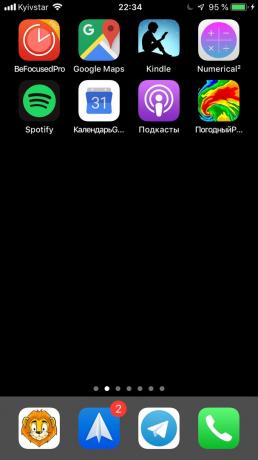
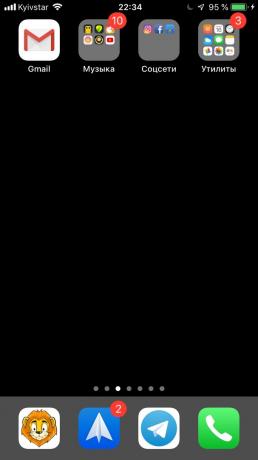
Ez ad
Distribution ABC jelentősen felgyorsítja a keresést a kívánt alkalmazást. Indításkor szem előtt tartjuk, hogy az ő nevét, ahelyett, funkció, szín, ikonok, és egyéb szempontok, amelyeket általában a rendezés.
Mi nem beszélünk arról, hogyan tartsa az összes program mappát egyszerűen ábécérendben - bár lehet, hogy nem így van. Elegendő alkalmazni ezt a módszert a rendelés a képernyőhöz és mappákat.
Hogyan készítsünk
Az egyik lehetőség: fel a főképernyőn a legfontosabb eszköz, és egyfajta őket betűrendben. A második képernyőn van egy mappa a alkalmazásokat kategória - és mappák és tartalmuk is ABC sorrendben. Összeadjuk az összes nem kívánt és ritkán használt alkalmazások egy mappába, és lépjen a harmadik képernyőre.
Váltás Google szolgáltatások gyorsabb működés
Sokan szívesebben használják a szolgáltatásokat az iPhone Google, amely egyesíti a legjobb szoftver és hardver. Mail és naptár, tud-e csatlakozni az Apple Mail vagy Outlook, de jobb kihasználása Google márkájú alkalmazásokat.
12. Telepítse Gmail
Ez ad
A hagyományos mail Gmail gyorsabb, akkor büszkélkedhet több kényelmes keresési és a zökkenőmentes integrációt más Google szolgáltatásokat.

Ár: Ingyenes
Hogyan készítsünk
- Ha nem rendelkezik fiókkal, visszacsévélt azt.
- Töltse Gmail az iPhone.
- Helyezzük a kérelmet a mappában „üzenetek” és kikapcsolhatja az összes értesítést.
- Távolítsuk el a postán.
13. Set «Google Calendar»
Ez ad
A teljes átállás a Google ökoszisztéma, akkor is használhatja a Google publikációs naptár helyett a beépített.
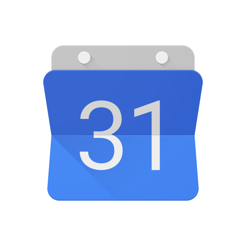
Ár: Ingyenes
Hogyan készítsünk
- Letöltés «Google Calendar” az iPhone.
- Kapcsolja ki a kijelző a címkék az ikon, de hagyjuk észre.
- Nyissa meg a Beállítások alkalmazást, majd az „Általános” kapcsolja ki a kapcsoló „show elutasítja események” és a „Show illusztrációk intézkedéseket.” Mindkét lehetőség nem gyakorlati haszna.
- Itt, a „Időtartam”, módosítsa az eseményeket 30 percig. Szinte minden találkozó lesz elég.
- Add a widget a naptár. Készít svayp jobbra, lapozzunk lefelé, és kattintson a „Change”, és válassza ki a widget «Google Calendar” elemet a listából.
14. Cserélje ki a „Térkép” «Google Maps»
Ez ad
Annak ellenére, hogy az Apple folyamatosan fejleszti saját térképészeti szolgáltatás, a «Google Maps» ez még mindig nagyon messze van.
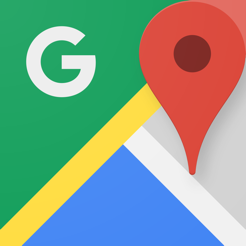
Ár: Ingyenes
Hogyan készítsünk
- Letöltés «Google Maps” az iPhone.
- Nyissa meg az alkalmazást menüt, és menjen „Saját helyek”.
- Könyvjelzők hozzáadása az otthoni, munkahelyi és más fontos hely, hogy időt takaríthat meg a telepítés során az útvonal.
- Nyissa meg a „Beállítások» → «Navigációs”, és lehetővé teszik a választás »Tájékozódás az északi.« Ez egyszerűsíti a felfogás az útvonalat.
- «Google Maps” - az egyik legfontosabb alkalmazásokat, így biztos, hogy add meg a kezdőképernyőn.
15. Telepítse Gboard billentyűzet
Ez ad
A Google egy szabadalmaztatott billentyűzet stroke nyomtatás módszere, amely jelentősen gyorsíthatja szövege. A Gboard adhat több nyelven, és válthat közöttük gyorsan. Ezen kívül van egy beépített kereső, integrálódik más Google szolgáltatások és támogatás a témákat.
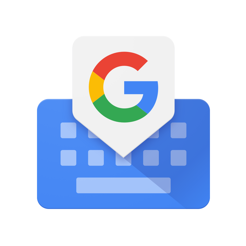
Ár: Ingyenes
Hogyan készítsünk
- Töltse Gboard az iPhone.
- Menj a „Beállítások» → «Basic» → «Billentyűzet» → «Billentyűzet» → «Új billentyűzet” és a hozzá Gboard.
- Vegye ki a régi billentyűzetet, hogy ne zavarja. Aztán lehet újra bekapcsolni, ha szükséges.
16. Felhasználási «Google Fotók»
Ez ad
Amellett, hogy korlátlan tárhelyet biztosít fotók és videók, amelyek segítenek elfelejteni a kevés szabad hely, szolgáltatás a Google egy fejlettebb keresési kulcsszó és kényelmes automatikus válogatás.
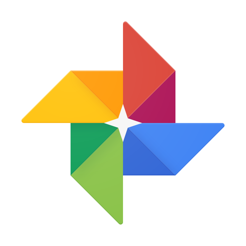
Ár: Ingyenes
Hogyan készítsünk
- Letöltés «Google Photos” az iPhone, és helyezze az alkalmazás a kezdőképernyőn.
- Ha tárolt fénykép iCloud, akkor megszakítja a szinkronizálást. Nyissa meg a „Beállítások» → Apple ID → iCloud → «Photo” és megszakító kapcsolót «Photo iCloud».
Beállítás irodai alkalmazásokat
Teljesítmény függ a minőségi eszközöket. Normál alkalmazások szinte mindig rosszabb megoldások a külső fejlesztők, és bizonyos programokat, és nem tartalmazza.
17. Jegyzeteket és listákat egy app
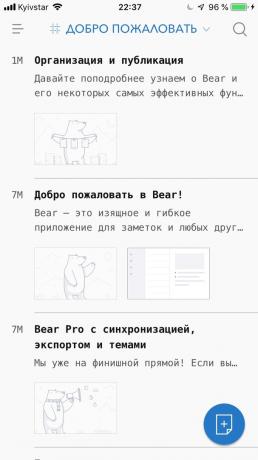
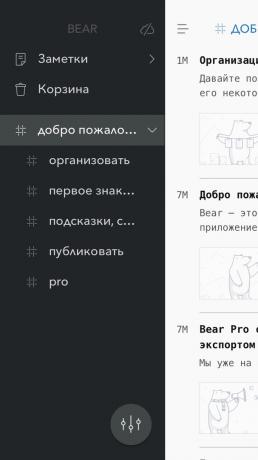
Ez ad
Egy helyen minden ötletet, a jegyzetek és a teendők szükségtelenné válthatunk a különböző alkalmazások és időt takarít meg keresését a jövőben. Használhatja Evernote, fogalom, Bear és bármely más lehetőségeket. Az alapvető értelme -, hogy összegyűjti az összes rekordok egy helyen.

Ár: Ingyenes
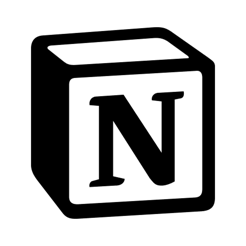
Ár: Ingyenes

Ár: Ingyenes
Hogyan készítsünk
- Letöltés az egyik alkalmazásra.
- Tedd a fő képernyőn.
18. Fejleszteni kell a jó szokások Coach.me
Ez ad
Nem javul, lehetetlen, hogy produktív. Biztosítása egészséges szokások segít ebben. A Coach.me kiválaszthatja a megfelelő célokat magukat a végleges listát a kategóriák és követni őket.

Ár: Ingyenes
Hogyan készítsünk
- Töltse le az alkalmazást.
- Tedd a fő képernyőn.
- Adjunk hozzá néhány szokások és elkezd dolgozni rajtuk.
19. A jelszavak tárolása vagy más menedzser LastPass
Ez ad
Amellett, hogy időt takarít meg, hogy belépjen a jelszó igazgató takarít meg a memorizálás őket, felszabadítva a fejét több hasznos dolgokat. Ezen túlmenően, ez növeli az Ön adatainak biztonságát.
Ehelyett, akkor LastPass vagy 1Password, a legrosszabb esetben a beépített iOS «egy kulcscsomót.” A legfontosabb dolog -, hogy elfogadja a rendszer javaslatokat dolgozzon ki egy erős jelszót, és ne használja ugyanazt az összes telek.
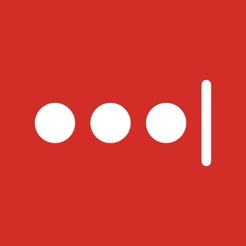
Ár: Ingyenes
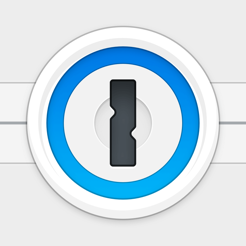
Ár: Ingyenes
Hogyan készítsünk
- Töltse le az alkalmazást.
- Ügyfél telepítéséhez a számítógépen és a böngésző kiterjesztés.
- IPhone, nyissa meg a „Beállítások» → «Jelszavak és felhasználói fiókok» → «autocomplete jelszavakat”, és jegyezze fel a jelszót vezetője.
20. Tekintsük a numerikus

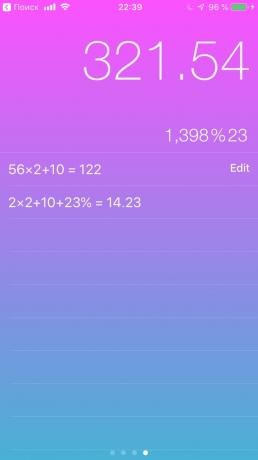
Ez ad
Ellentétben iOS rendszer számológép ebben az app a történelem. Ez lehetővé teszi, hogy hibát észlel a számítások során.

Ár: Ingyenes
Hogyan készítsünk
- Töltse le az alkalmazást.
- Tedd a fő képernyőn. Ez egy fontos eszköz, ezért kell kéznél.
21. Lásd az „időjárás radar”
Ez ad
kérelem mutatja, ahol most van az eső vagy hó, és ahol a felhők küldeni. Szóval mit lehet tenni, hogy kitaláljuk, üledékek elérni hozzád, vagy nem.

Ár: Ingyenes
Hogyan készítsünk
Töltse le az alkalmazást.
22. Használja a Pomodoro technika munka
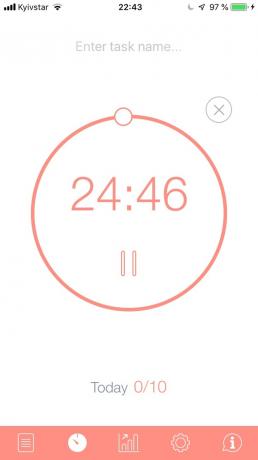
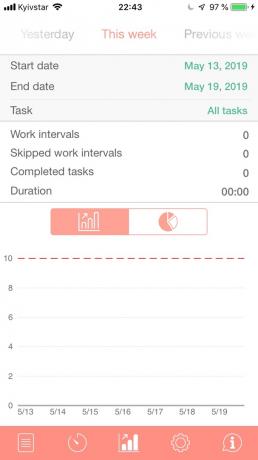
Ez ad
Pomodoro-berendezés Ez azt jelenti, hogy az adott személy teljes mértékben összpontosít a feladatot egy bizonyos időn belül (általában 25 perc), majd egy kis szünetet (kb 5 perc). Ez a megközelítés lehetővé teszi, hogy megszabaduljon a halogatás.
Alkalmazások Pomodoro sok, de kell fordítani Pro különbözik tőlük, hogy lehetővé teszi, hogy osztja fel a feladatokat kategóriákba.

Ár: 149 rubelt
Hogyan készítsünk:
- Töltse le az alkalmazást.
- Tedd a fő képernyőn.
23. Használja Brain.fm a háttérzaj
Ez ad
Számos tanulmány kimutatta, hogy a hangos háttérzaj rossz termelékenységet. Azonban néhány zeneműveket együttműködésben jött létre a tudósok, lehet, éppen ellenkezőleg, segítZene a munkahelyen: zavaró vagy hasznos? az agy hatékonyabban dolgozni. Brain.fm app kínál csak ilyen számokat.

Ár: Ingyenes
Hogyan készítsünk
- Töltse le az alkalmazást.
- Kapcsold be, ha úgy érzi, hogy a hangsúly munkahelyi Ez nehézségek árán.
Beállítások és alkalmazások a hatékonyság javítása
Hatékonyság nem csak azért szükséges, hogy a munka, hanem a többi az élet. Ezek a tippek segítségével időt takaríthat meg a értelmetlen tevékenység és töltik szabadidejüket hasznosan.
24. Telepítse a Kindle app, de soha nem olvastam az ágyban
Ez ad
A könyv sokkal hasznosabb, mint egy értelmetlen görgetés szalagot a társadalmi hálózatok. Tehát Visszatekertem a szokást az olvasás a szabadidejében. Azonban minden esetben ne használja a smartphone az ágyban - ez érinti az alvás minőségét.

Ár: Ingyenes
Hogyan készítsünk
- Töltse le az alkalmazást.
- Tedd a fő képernyőn.
25. Felhasználási Safari olvasási módban


Ez ad
Reading mód épít a webhely tartalmát, így azt lehet olvasni, mint egy e-könyv. Amellett, hogy a kényelem, az is megszabadítja önt a reklám.
Hogyan készítsünk
- Az ikonra kattintva a négy vonal a jobb felső sarokban a Safari.
- Ha azt szeretnénk, hogy ezt az alapértelmezett egy adott helyszínen, vagy az összes oldalak, majd tartsa lenyomva az ikont, és válassza ki a kívánt elemet.
26. Megfelelően állítsa be a ikon az asztalon
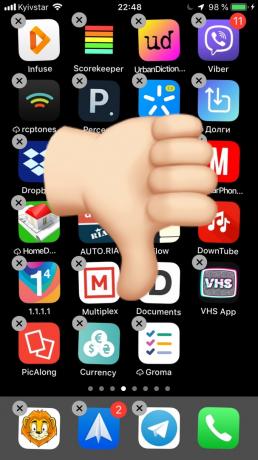
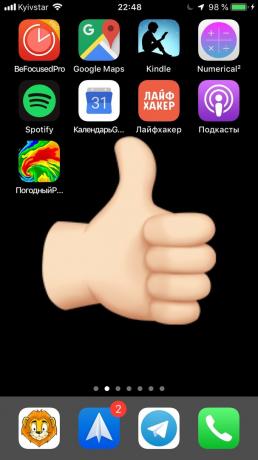
Ez ad
A főképernyőn, meg kell helyet csak a leghasznosabb alkalmazás - az is, hogy szükség lehet bármikor ( „számológép” és a „Weather” például), és az, hogy leszel okosabb. Például Kindle, közepes és „Podcast”, valamint számos alkalmazás a kedvenc média.
Hogyan készítsünk
- Válasszon ki több alkalmazás, ami igazán segít, hogy az intelligensebb és jobb működéséhez.
- Mozgatni őket a kezdőképernyőre, ABC sorrendben.
Beállítások és egészségügyi alkalmazások
A termelékenység szorosan összefügg az egészség. A rosszabb érzi, annál nehezebb lesz ezt a munkát hatékonyan. Az iPhone beépített eszközök az egészség megőrzéséhez, csak meg kell kezdeni használ.
27. Számolja a lépések számát „lépésszámláló”
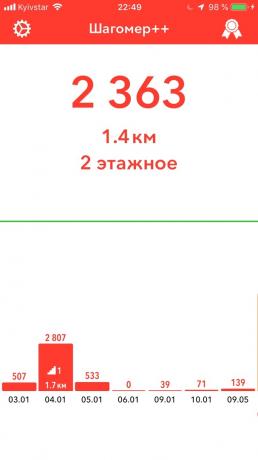
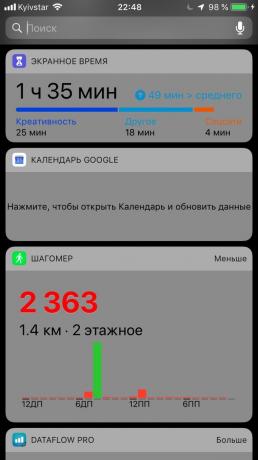
Ez ad
Held 8000 lépést minden nap - az egyik legfontosabb feltétele a jó egészség. iPhone számíthat lépéseket magát a segítségével az „Egészség” app, de harmadik féltől származó programok lehet, hogy ezt az információt egy widgetet, ami fontos termelékenység.
Az egyik ilyen alkalmazás - „lépésszámláló”. Ez egyszerű és kényelmes. FitBit vagy gyakorlatilag bármely más program is alkalmas. Ennek legfőbb feltétele - a jelenléte a widgetet a függöny „Ma”.
Hogyan készítsünk
- Nyissa meg a „Beállítások”, majd a „Privacy” és a „mozgás és fitness.” Biztosítani kell, hogy a „fitness követés” engedélyezve van.
- Töltse le az alkalmazást.
- Modul hozzáadása alkalmazás vak, „Ma”.
28. Használja az éjszakai műszak
Ez ad
Éjszakai műszak megváltoztatja a színét kijelzőn egy meleg, csökkentve a kibocsátott kék fényt. Használata miatt egy okostelefon éjszaka kevésbé befolyásolja az alvás minőségét.
Hogyan készítsünk
- Menj a „Beállítások» → «kijelző és a fényerő» → Éjszakai műszak.
- Állítsa be a Night Shift úgy, hogy magában foglalja a négy órát, mielőtt az idő, amikor rendszerint lefekszik.
- Mozgás a színhőmérséklet csúszkát jobbra.
29. Állítsa be a „egészségügyi dokumentáció”
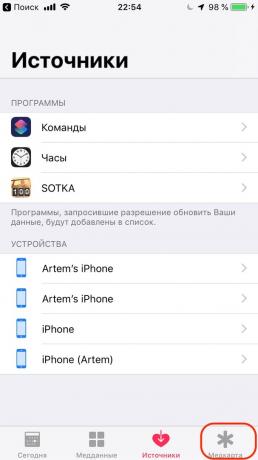
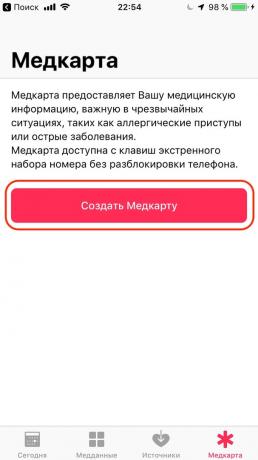
Ez ad
„Orvosi feljegyzések” lehetővé teszi másoknak, hogy lássák az orvosi feljegyzések, ha bajba kerül. A szükséges információ jelenik meg a képernyőn kapcsolja ki a smartphone ki.
Hogyan készítsünk
- Nyissa meg az alkalmazást „Egészségügy”, majd a „orvosi feljegyzések” és „Change”.
- Adatok hozzáadása kommunikálni a kapcsolattartó személy vészhelyzetekben.
- Gyógyszerek és betegségek, hogy adja meg lesz látható senkinek. Ha aggódik, írási olyasmit, hogy „Kérem, kapcsolattartó személy tudni én gyógyszerek és betegségek.”
simítások
Jelentős változások történtek, már csak az adatokat, melyek segítségével időt és energiát takarítva a kis feladatok és hogy a folyamat a kölcsönhatás a készülék szebb.
30. Nevének módosítása a telefon
Ez ad
szabvány neve okostelefon Ez magában foglalja a családi és utónevét, ami nem biztonságos, különösen, ha egy gyakori vetés Wi-Fi. Sokkal jobb, hogy változás, hogy valami sokkal biztonságosabb és hasznos. Például a nevét a webhely vagy hivatkozó link. Egy másik jó ötlet - használni, mint a neve a smartphone bármely állítás: „Én elsősorban”, „szedtem”, vagy valami ilyesmi.
Hogyan készítsünk
Nyissa meg a „Beállítások» → «Basic» → «Ez az eszköz» → «Név».
31. Hirdetéskövetés korlátozása
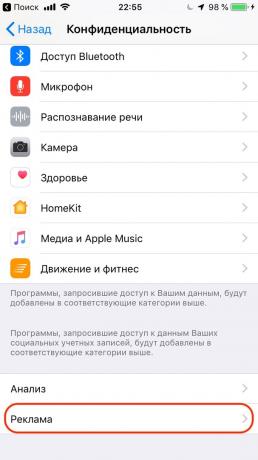
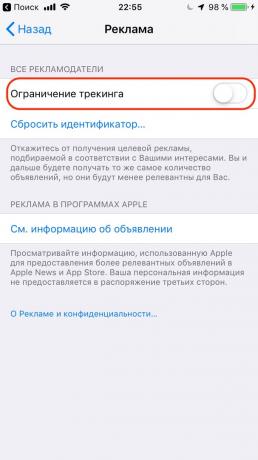
Ez ad
személyre szabott reklám shutdown takarít meg sok a hatását banner hirdetéseket. Többé nem fog sürgetni vásárolni dolgokat, hogy érdekli a közelmúltban. Ez azt jelenti, akkor kevésbé zavarják a reklám és a jobb fókusz feladatokra.
Hogyan készítsünk
Nyissa meg a „Beállítások» → «titkossága» → «Reklám» → «korlátozásáról követését.”
32. Növeli a képernyő auto-lock
Ez ad
Nem kell időt tölteni a telefont kinyitotta, amikor elvonta az egészet pár perc alatt.
Hogyan készítsünk
- Menj a „Beállítások”, majd a „Display és a fényerő” és „Auto-Lock”.
- Állítsa be az értéket 5 perc.
33. Telepítse emlékezetes jelszót a modem módban
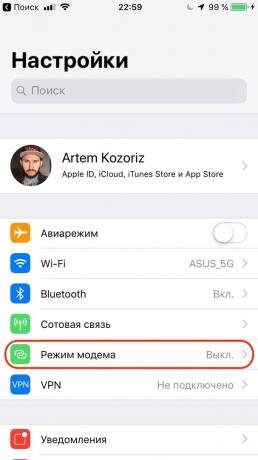
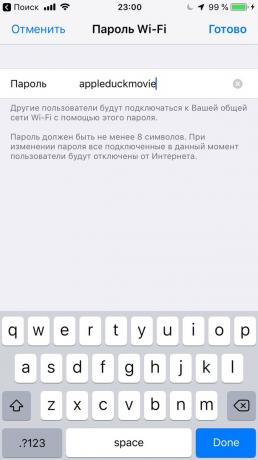
Ez ad
Ha gyakran használja az okostelefonját modemként, emlékszel jelszó szükséges (például három véletlenszerűen kiválasztott szó) segít megtakarítás időt adja meg. Plusz, hogy könnyű lenne, hogy hívja, ha az eszköz akar csatlakozni valaki másnak.
Hogyan készítsünk
Nyissa meg a „Beállítások» → «megosztás”. Cserélje jelszó valami hasonló appleduckmovie.
34. Engedélyezze a hozzáférést a „Control Point” a kérelem
Ez ad
„Jogcím Management” lehetővé teszi, hogy engedélyezze vagy tiltsa le a Wi-Fi, Bluetooth, zseblámpa és egyéb funkciók. Alapértelmezésben a zár le van tiltva a legtöbb alkalmazás, de jobb, hogy tartalmazza azt. Tehát akkor az ellenőrzés működését a telefon bármikor.
Hogyan készítsünk
Nyissa meg a „Beállítások» → «vezérlő elemet» → «A programban való részvétel.” Ugyanakkor felvehet egy exponáló gyakran használt beállítások - például az ébresztőóra és az időmérő.
35. A háttérben Alkalmazásfrissítés
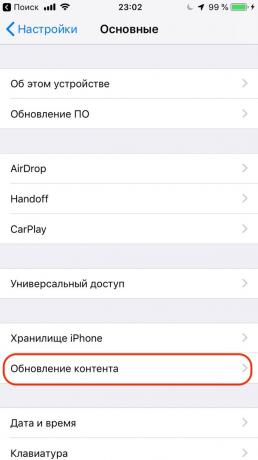
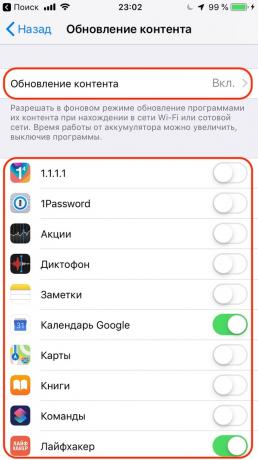
Ez ad
Nem kell az alkalmazás frissítésére is. Ez szabadít fel időt és energiát valami hasznosabb.
Hogyan készítsünk
Nyissa meg a „Beállítások» → «Basic» → «tartalmi frissítések”, és aktiválja az összes, hogy ott van.
36. eltávolítás GarageBand
Ez ad
1.8 GB szabad hely.
Hogyan készítsünk
Menj a „Beállítások» → «Basic» → «Tárolás iPhone», és távolítsa el a GarageBand, és ezzel együtt az összes többi felesleges alkalmazásokat.
37. Add szöveg automatikus javítás
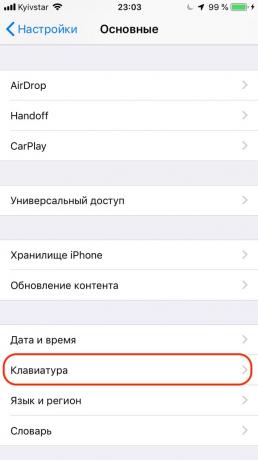
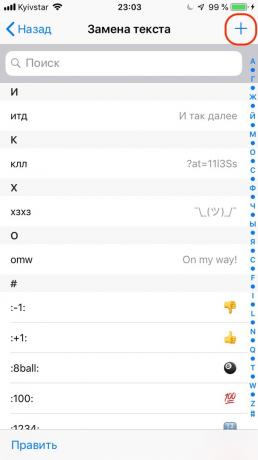
Ez ad
Ez csökkenti a nyomtatás idején általánosan használt szavak és kifejezések. Legalább add automatikus javításának címét elektronikus levelezés.
Hogyan készítsünk
- Menj a „Beállítások» → «Basic» → «Billentyűzet» → «Szöveg cseréje.”
- Kattintson a plusz hozzá a szükséges csökkentés.
38. Állítsa címe
Ez ad
Ez időt takarít meg attól, hogy írja be a nevét a legtöbb esetben. Ezt meg kell tenni legalább beállítás az Apple ID és az Apple fizetős és a „Kapcsolatok”.
Hogyan készítsünk
- Nyissa meg a „Beállítások» → Apple ID → «Fizetés és szállítás”, és adjunk hozzá egy címet.
- Nyissa meg a „Beállítások” → „Wallet és az Apple fizetős» → «Szállítási cím» és add meg a címet.
- Nyissa meg a „Kapcsolatok”, kint és tegye a kapcsolattartási címét.
39. Biztonsági mentés beállítása
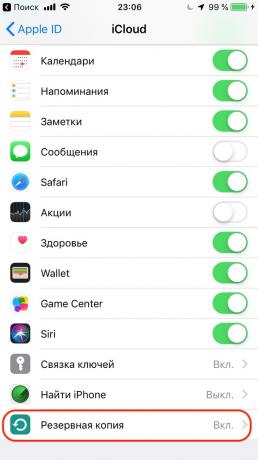
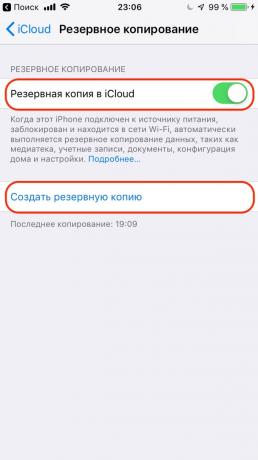
Ez ad
Biztonsági mentés az iCloud Ez megakadályozza, hogy adatvesztés, ha a telefon helyett. Legyen ez megéri a pénzt - 69 rubelt havonta 50 GB, 149 rubelt 200 GB és 599 rubelt 2 TB.
Hogyan készítsünk
- Menj a „Beállítások» → Apple ID → iCloud → «Backup”, és kapcsolja be mentést.
- Ha szükséges, kattintson a „Bővülő Storage” és válasszon egy lehetőséget.
lásd még🧐
- Annak megállapítása, hogy az igényeinek iPhone vagy iPad cserélje ki az akkumulátort
- Hogyan kell újraindítani az iPhone, tedd helyreállítási módba vagy DFU
- 19 módja, hogy növelje az iPhone munkák



